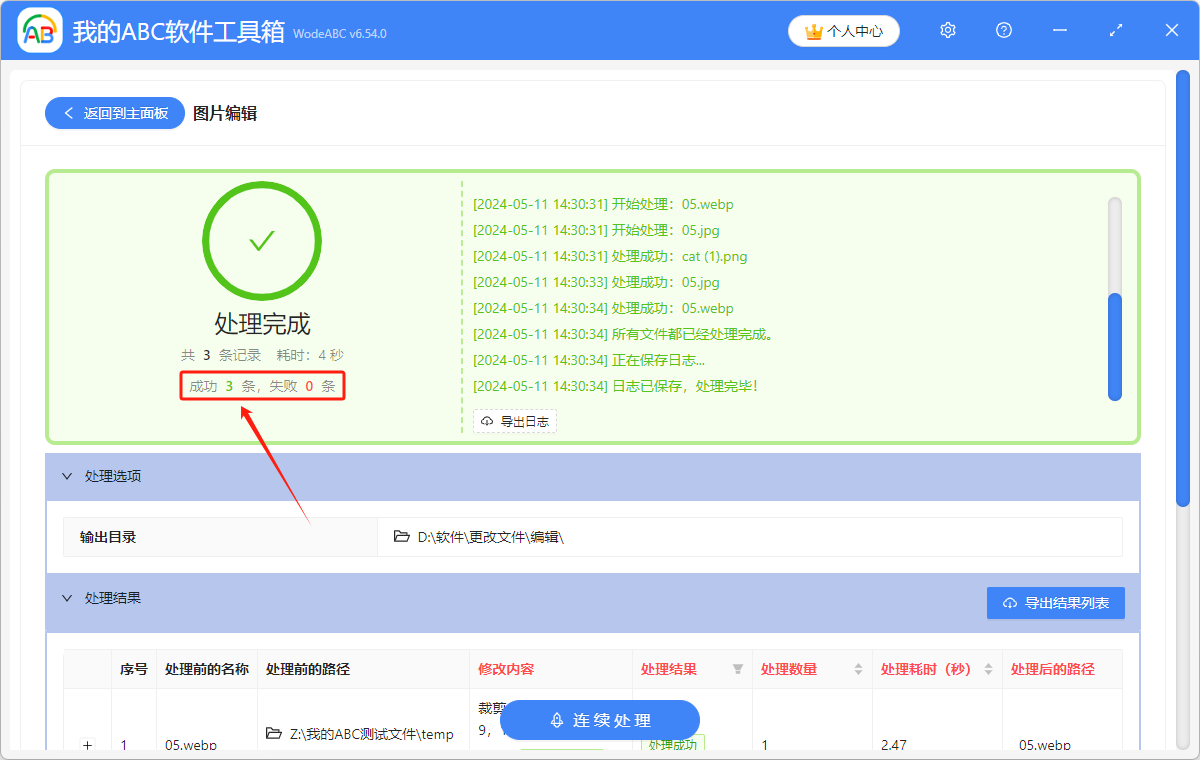平時我們需要對 jpg、jpeg、png、webp 格式的圖片進行旋轉角度、調整圖像方向、設置畫幅大小等操作時,一般會選擇在手機上進行調整。 這樣很方便,但是一次只能調整一張圖片,如果有多張圖片需要調整時,在手機上進行操作,就會耗時耗力。 所以我們就需要找到一個更好的方法,可以盡快的對多張 jpg、jpeg、png、webp 圖片進行編輯。 下面給大家介紹一個方法,可以根據自己的需要,同時對多張 jpg、jpeg、png、webp 圖片進行編輯,可以有效的節省我們的時間精力。
使用場景
想要對多張 jpg、jpeg、png、webp 格式的圖片調整角度、方向、畫幅大小、寬高比例等時,採用下面的這個方法,可以批量調整 jpg、jpeg、png、webp 圖片的旋轉角度、圖像方向等。
效果預覽
處理前:
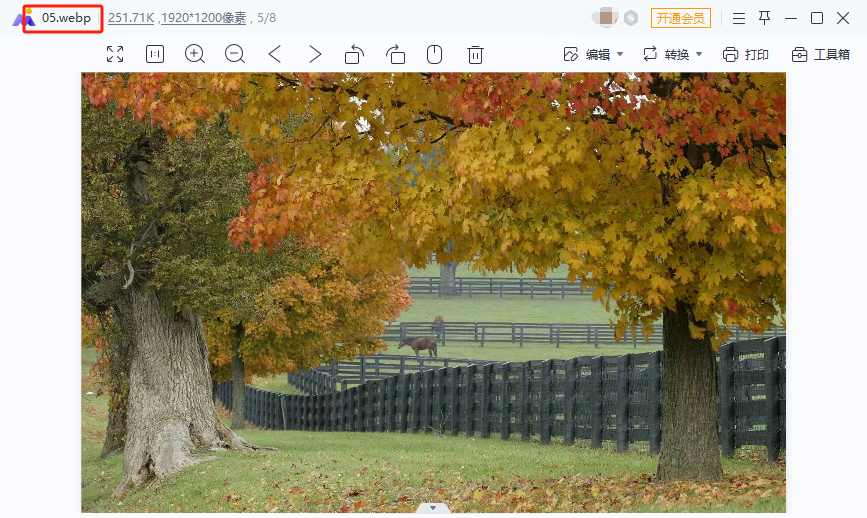
處理後:
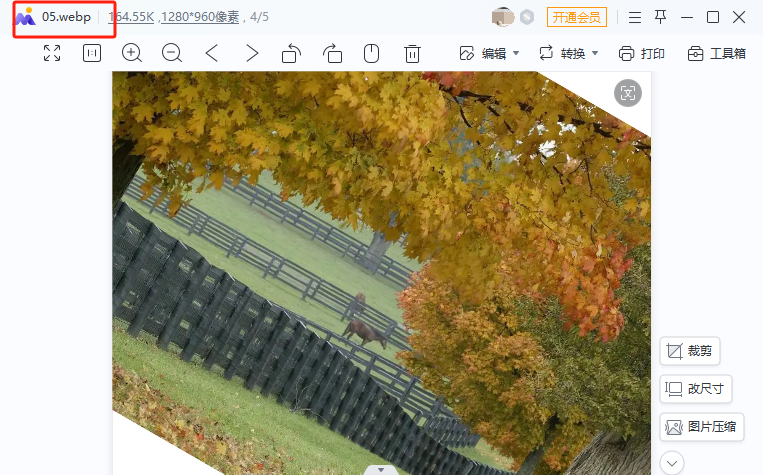
操作步驟
1.打開下面的這個軟件,點擊「圖片處理」,選擇「圖片編輯」。
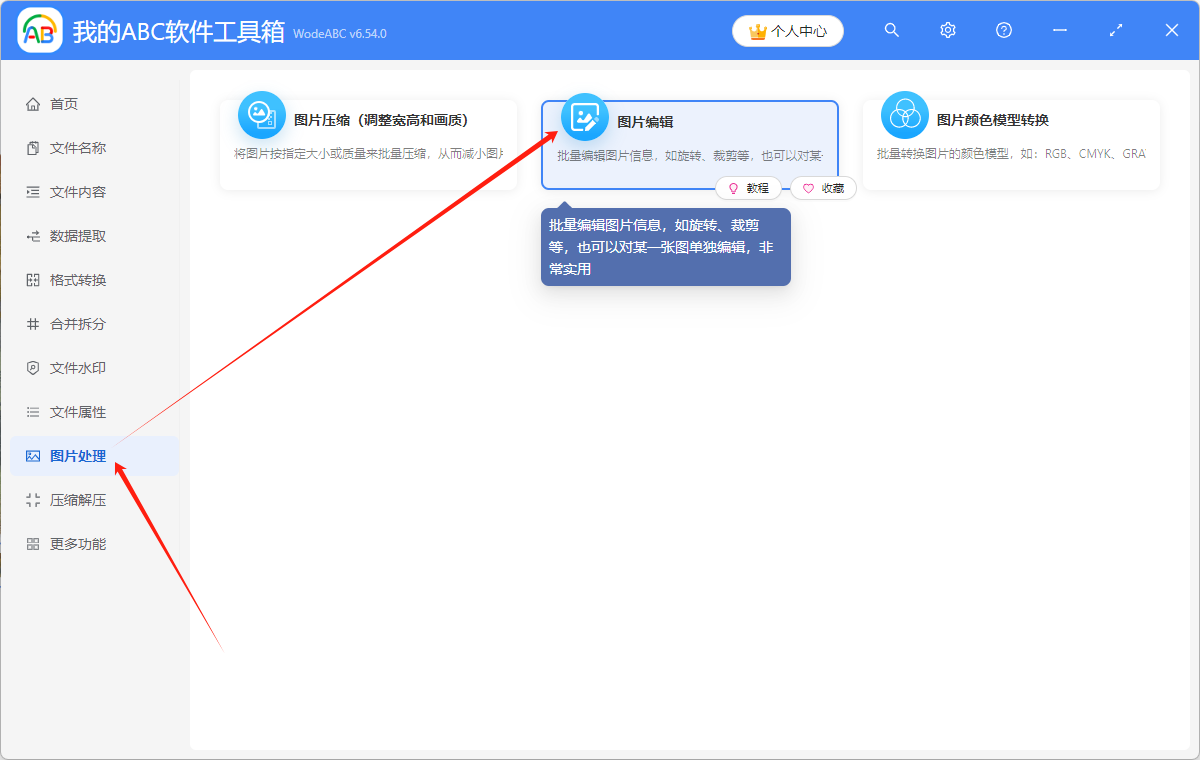
2.點擊「添加文件」,或者「從文件夾中導入文件」,或者直接將想要處理的圖片拖到軟件中來。 這三種方法都可以添加自己想要批量處理的 jpg、jpeg、png、webp 圖片,根據自己的習慣進行選擇。
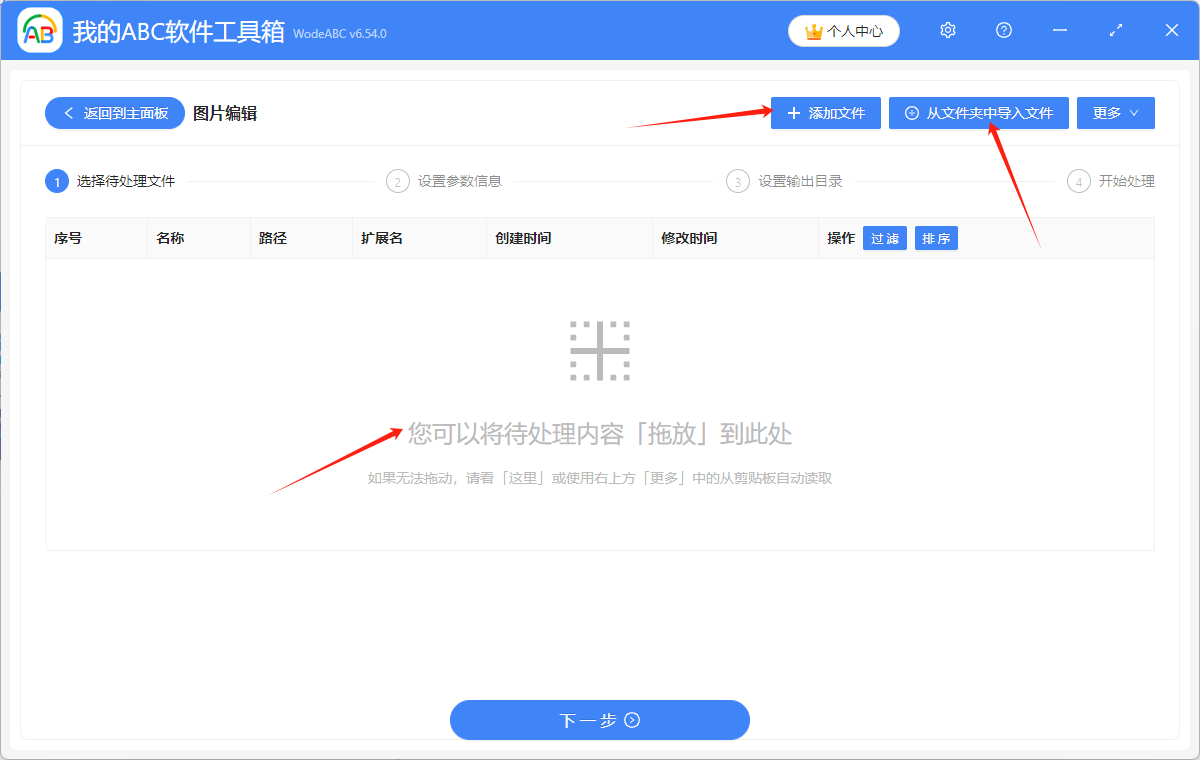
Jpg、jpeg、png、webp 圖片添加成功後,會在下方箭頭指的位置顯示出來,可以確認一下想要編輯的圖片是否都添加成功了。
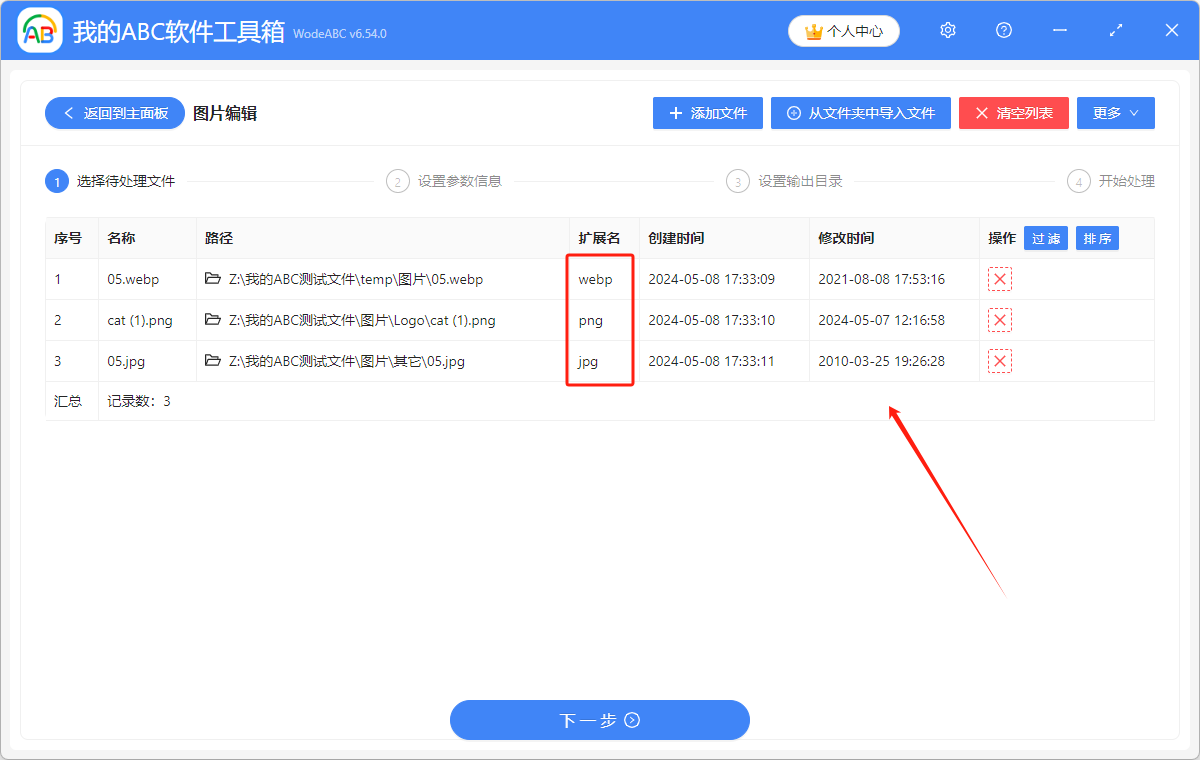
3.點擊序號①指的地方,可以調整圖片的旋轉角度、圖像翻轉方式。 點擊「更多設置」,可以對固定選區的寬高比例等進行的設置。 自己設置的相關數據,會在序號②那裡顯示出來。
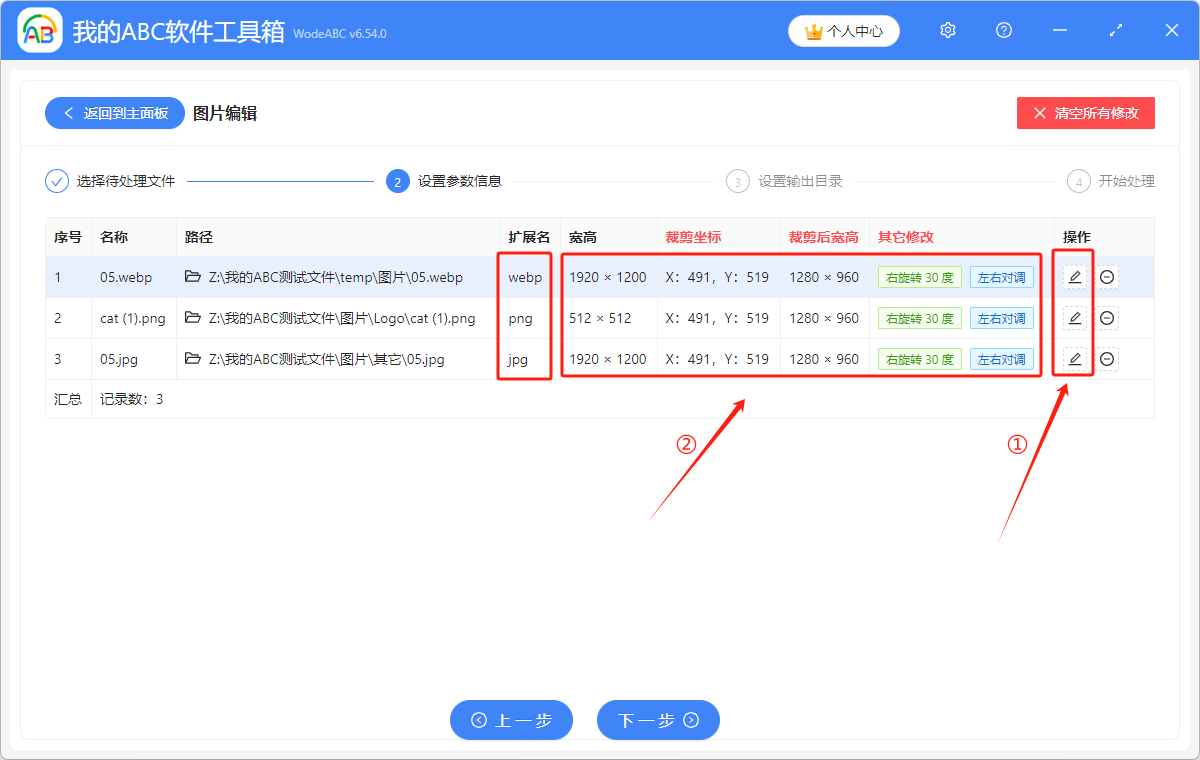
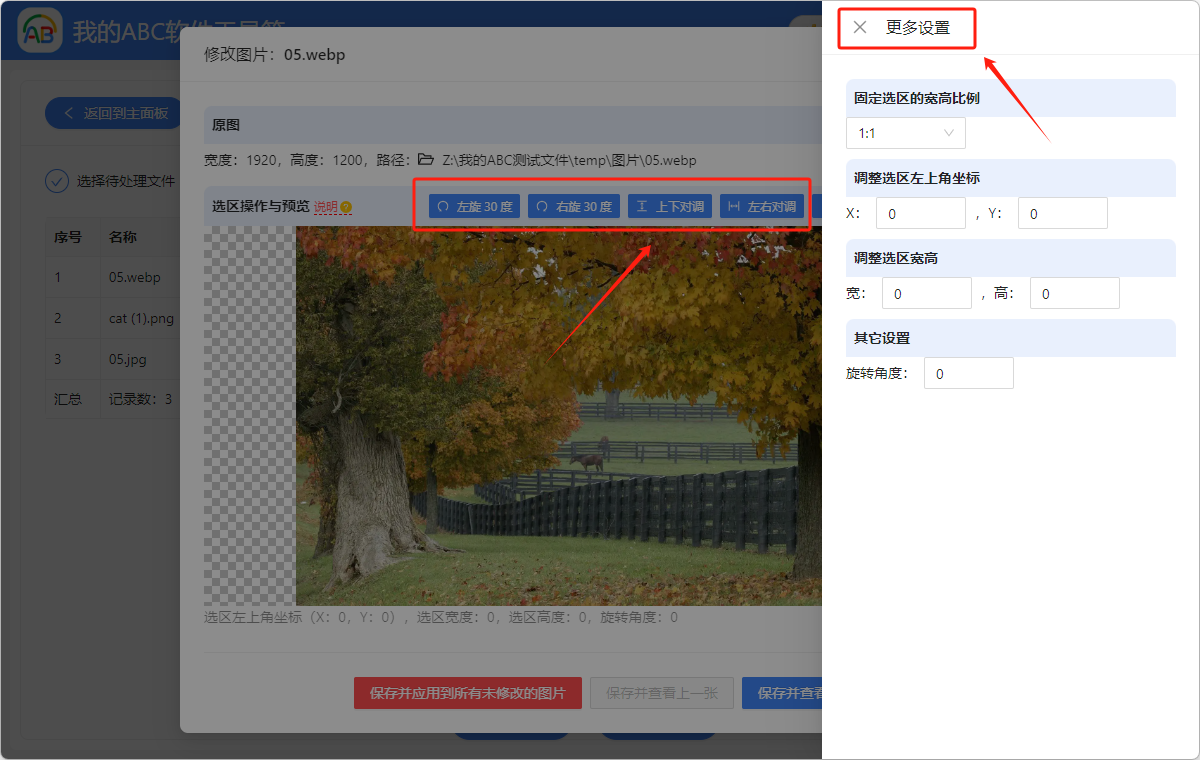
4.點擊「瀏覽」,選擇批量編輯後的 jpg、jpeg、png、webp 圖片的保存位置。
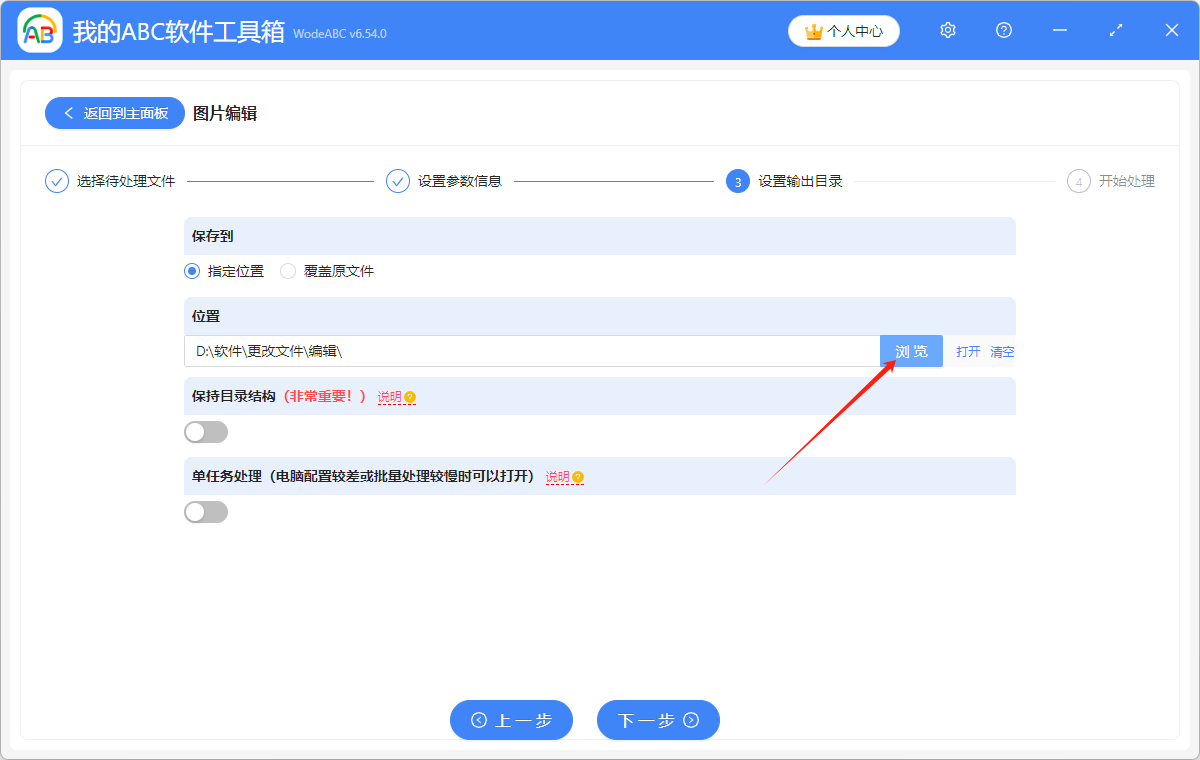
5.顯示「失敗0條」,表示我們成功將多張 jpg、jpeg、png、webp 圖片進行了批量編輯。 在處理後的圖片的保存位置進行查看就可以了。